Heim >Betrieb und Instandhaltung >Betrieb und Wartung von Linux >Basiert VIM auf Linux?
Basiert VIM auf Linux?
- 青灯夜游Original
- 2023-03-20 10:06:511250Durchsuche
Ja. vim ist ein Editor, der auf der Linux-Umgebung basiert; es handelt sich um eine externe Software, die mit Linux geliefert wird und für die Bearbeitung von Code zuständig ist. Vim ist ein aus vi entwickelter Texteditor. Er verfügt über umfangreiche Funktionen, die die Programmierung wie Code-Vervollständigung, Kompilierung und Fehlerspringen erleichtern, und wird von Programmierern häufig verwendet.

Die Betriebsumgebung dieses Tutorials: Linux7.3-System, Dell G3-Computer.
Was ist vim
vim ist ein Editor, der auf der Linux-Umgebung basiert; vim ist eine externe Software, die mit Linux geliefert wird und für die Bearbeitung von Code verantwortlich ist. Wenn wir unter Linux programmieren wollen, brauchen wir vier Dinge, um die integrierte Entwicklungsumgebung von vs zu ersetzen. Der wichtigste Träger ist der vim-Editor. Ohne ihn können wir nicht einmal Code schreiben.
Vim ist ein Texteditor, der aus vi entwickelt wurde. Es ist besonders reich an Funktionen, die die Programmierung erleichtern, wie z. B. Code-Vervollständigung, Kompilierung und Fehlerüberbrückung, und wird von Programmierern häufig verwendet.
Um es einfach auszudrücken: vi ist ein altmodisches Textverarbeitungsprogramm, dessen Funktionen jedoch bereits sehr vollständig sind, aber es gibt noch Raum für Verbesserungen. Man kann sagen, dass vim ein sehr nützliches Werkzeug für Programmentwickler ist.
Neben dem klassischen Editor vim unter Linux gibt es einen weiteren Editor, der ebenfalls von allen geliebt wird, nämlich emacs. Es gibt mehrere Hauptgründe, warum diese beiden Herausgeber so beliebt sind, dass die Herausgeber in den folgenden Jahrzehnten sie nicht übertreffen können.
1. Unterstützt umfangreiche Tastenkombinationen und Bearbeitungsmethoden.
2. Unterstützt sehr leistungsstarke Erweiterungsfunktionen.
3. Alle werden von einer leistungsstarken Programmiersprache unterstützt.
Wenn es um die Programmiersprache geht, die sie unterstützt, müssen wir die Programmiersprache hinter Emacs lisp erwähnen. Wir haben zuvor gesagt, dass alles aus der C-Sprache stammt, aber das ist nicht der Fall. Neben der C-Sprache gibt es eine weitere Programmiersprache, die der Vorfahre von lisp ist. Dies sind zwei Programmiersprachen mit sehr unterschiedlichen Stilen. Wenn Sie interessiert sind, können Sie sich selbst über sie informieren. Ich werde hier nicht auf Details eingehen
Obwohl die beiden Editoren vim und emacs ihre eigenen Vorzüge haben und beide die Vorfahren der Editoren sind, wähle ich Emacs als meinen bevorzugten Editor und den Schwerpunkt der folgenden Erklärung (falls interessierte Studenten). Emacs können natürlich Emacs als erste Wahl wählen. Das Beste ist, dass jedes Linux-System mit dem Vim-Editor ausgestattet ist, sodass wir ihn nicht selbst installieren müssen.
vim-Nutzung
Grundlegende Einführung in vim
Da unser Linux bereits mit vim geliefert wird, können wir es direkt verwenden. Geben Sie vim ein, um die Benutzeroberfläche anzuzeigen. vim即可看到它的界面了。
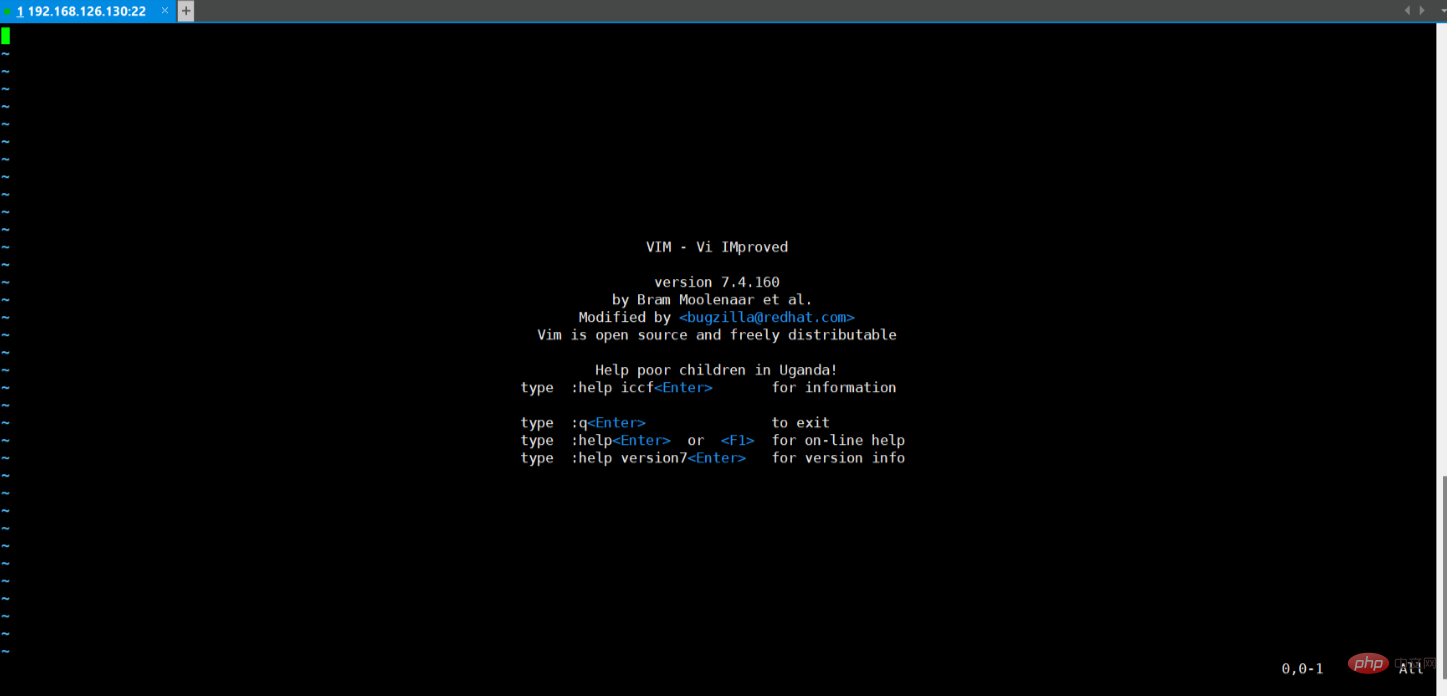
会发现vim的界面十分的丑,毕竟是在控制台下,这也是无可奈何啊。那么如何退出界面呢?输入:q即可退出了。注意:前面要有个冒号才行!。
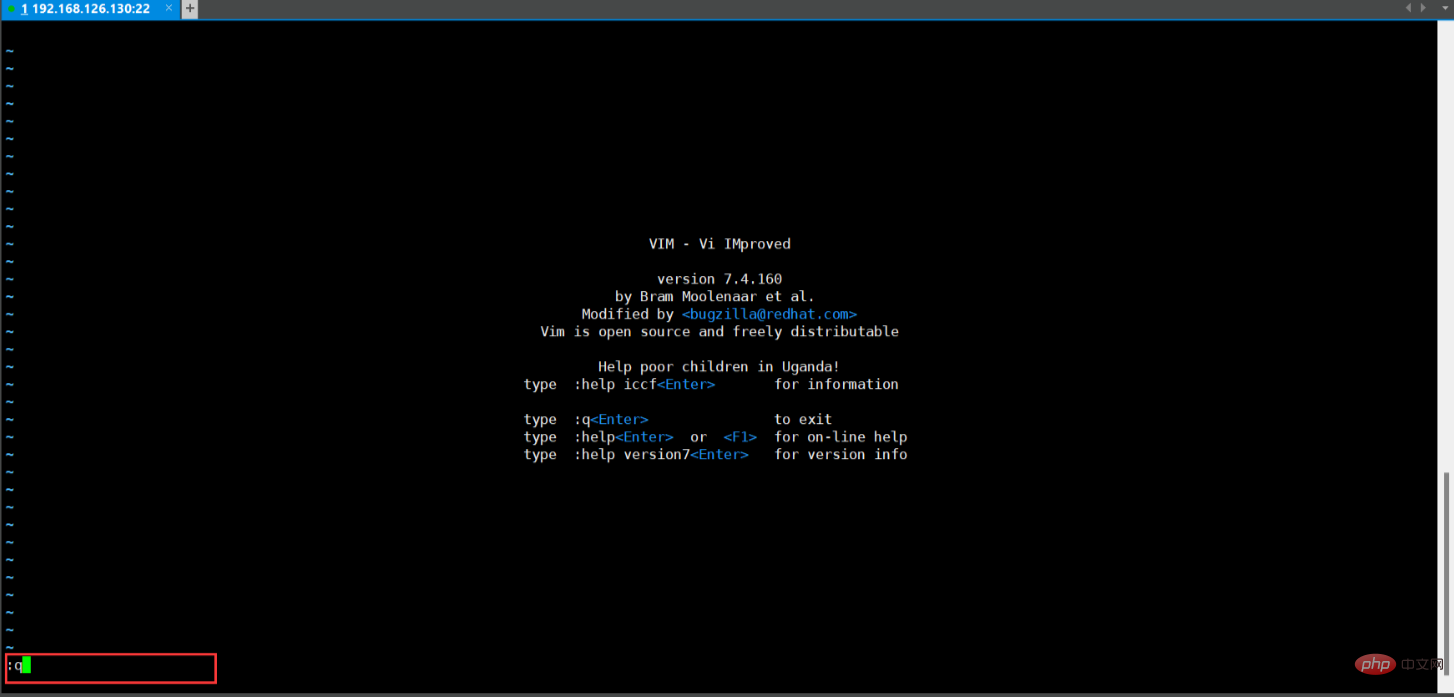
关于vim使用呢其实vim官方有一篇教学文档,大家退出vim界面后输入vimtutor即可进入官方教学文档。(输入vimt+tab即可补全了,tab是补全键可以帮助我们快速输入指令,要常用)。
在官方教学文档里大家跟着教学步骤一步一步练习,多多练习即可掌握vim的所有常用操作,一定切记一点:千万不要硬背指令或者快捷键,在使用中记忆才为上策。
在vim下一共有普通,插入,命令,可视,替换五种模式,在我们用vim打开一篇文档,我们默认进入的就是普通模式,在普通模式下更为方便我们进行文档浏览,在这个模式下我们有丰富的快捷键供我们在页面间进行条件及光标移动。插入模式是当我们想要修改文档时才会进入的模式。命令模式里有一些命令方便我们对vim进行配置修改,页面跳转等等,用法丰富。可视模式下我们最常用的操作是选中文档片段进行删除,复制或剪切。替换模式则允许我们对文本内容进行替换。
vim 指令
vim的快捷键及指令很多,在此我们着重介绍常用的几条指令。同时为了方便快捷键操作vim分为了几个模式,而我们大多数快捷键都是在普通模式下使用的。
1、在vim中我们除了上下左右方向键可以移动光标外,还提供了新的四个快捷键供我们进行光标移动。j:下;k:上;h:左;l:右
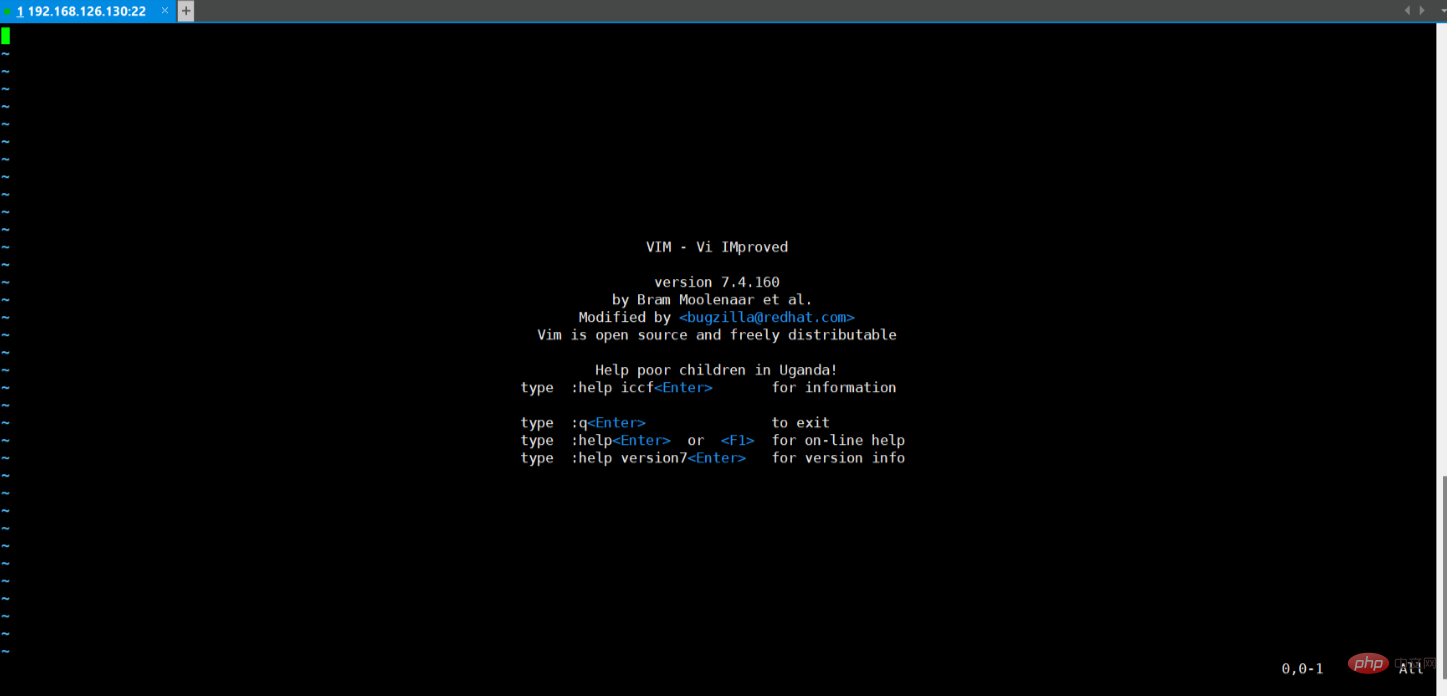 🎜🎜Will Ich fand die Benutzeroberfläche von vim sehr hässlich. Sie befindet sich schließlich unter der Konsole, sodass ich nichts dagegen tun kann. Wie also die Schnittstelle verlassen? Geben Sie
🎜🎜Will Ich fand die Benutzeroberfläche von vim sehr hässlich. Sie befindet sich schließlich unter der Konsole, sodass ich nichts dagegen tun kann. Wie also die Schnittstelle verlassen? Geben Sie :q ein, um den Vorgang zu beenden. 🎜Hinweis: Davor muss ein Doppelpunkt stehen! 🎜. 🎜🎜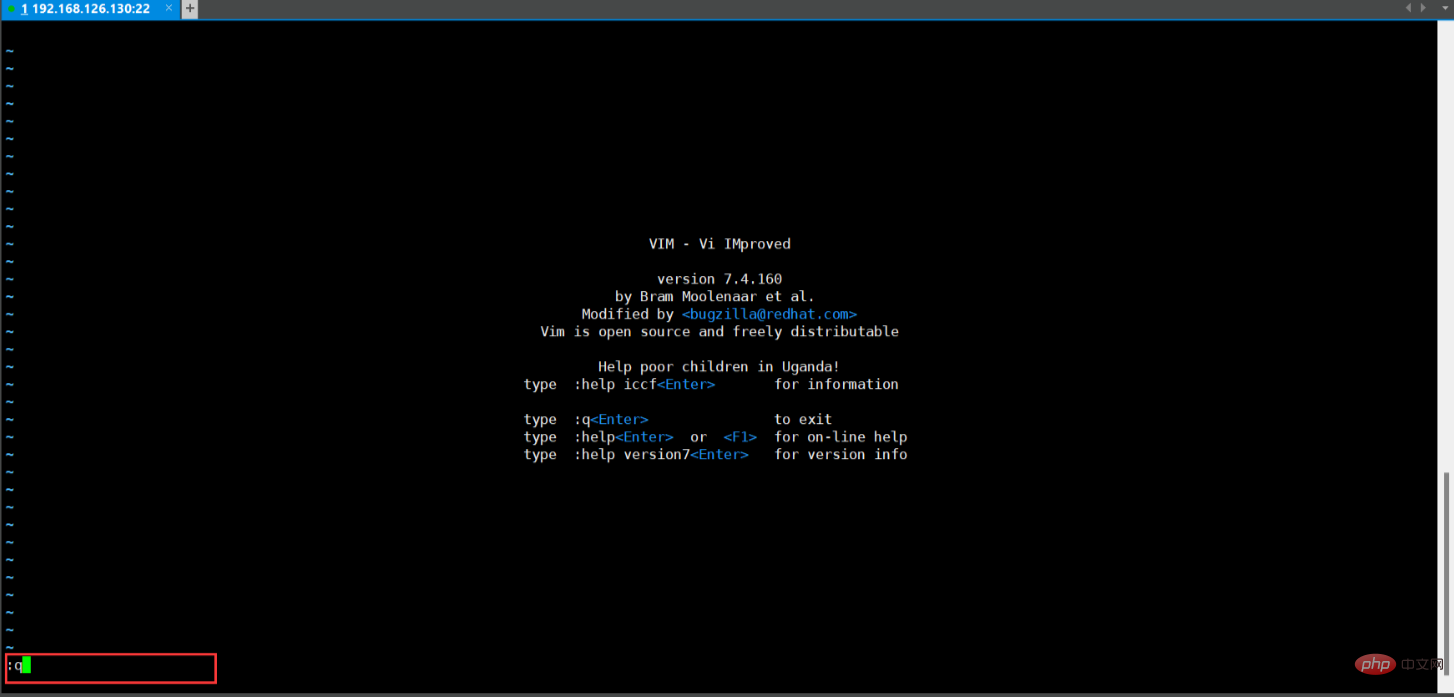 🎜🎜Über Wenn Sie vim verwenden, verfügt vim tatsächlich über ein offizielles Lehrdokument. Geben Sie nach dem Verlassen der vim-Schnittstelle
🎜🎜Über Wenn Sie vim verwenden, verfügt vim tatsächlich über ein offizielles Lehrdokument. Geben Sie nach dem Verlassen der vim-Schnittstelle vimtutor ein, um das offizielle Lehrdokument einzugeben. (Geben Sie zum Vervollständigen vimt + tab ein. t ist der Vervollständigungsschlüssel, der uns bei der schnellen Eingabe von Befehlen helfen kann, daher sollte er häufig verwendet werden.) 🎜🎜Im offiziellen Lehrdokument können Sie die Lehrschritte Schritt für Schritt befolgen. Mit viel Übung können Sie alle gängigen Vorgänge von vim beherrschen. Merken Sie sich niemals Anweisungen oder Tastenkombinationen der beste Weg. 🎜🎜🎜Unter vim gibt es „normal“, „einfügen“, „visuell“ und „ersetzen“. Wenn wir vim zum Öffnen eines Dokuments verwenden, wechseln wir standardmäßig in den normalen Modus. Beim Durchsuchen von Dokumenten stehen uns in diesem Modus zahlreiche Tastenkombinationen zur Verfügung, mit denen wir Bedingungen ausführen und den Cursor zwischen den Seiten bewegen können. Der Einfügemodus ist der Modus, den wir aufrufen, wenn wir das Dokument ändern möchten. Es gibt einige Befehle im Befehlsmodus, mit denen wir die Konfiguration von vim ändern, zu Seiten springen usw. können und diese umfassend nutzen können. Unsere am häufigsten verwendete Operation im visuellen Modus besteht darin, Dokumentfragmente zum Löschen, Kopieren oder Ausschneiden auszuwählen. Der Ersetzungsmodus ermöglicht es uns, Textinhalte zu ersetzen. 🎜🎜🎜vim-Befehle🎜🎜🎜vim verfügt über viele Tastenkombinationen und Befehle. Hier konzentrieren wir uns auf einige häufig verwendete Befehle. Gleichzeitig ist vim in mehrere Modi unterteilt, um Tastenkombinationen zu erleichtern, und die meisten unserer Tastenkombinationen werden im „normalen Modus“ verwendet. 🎜🎜 1. In vim stellen wir zusätzlich zu den Aufwärts-, Abwärts-, Links- und Rechtspfeiltasten zum Bewegen des Cursors auch vier neue Tastenkombinationen zur Verfügung, mit denen wir den Cursor bewegen können. j: unten; k: oben; l: rechts. Unter vim wird besonders empfohlen, diese vier Richtungstasten zur Steuerung der Cursorbewegung zu verwenden, da sie bequemer zu verwenden sind. Das Wichtigste ist, dass dies ein Symbol ist, das Sie von vim gelernt haben! 🎜 2. Es gibt viele Möglichkeiten, vom normalen Modus aus in andere Modi zu gelangen. Die gebräuchlichsten sind das Drücken von i, um in den Einfügemodus zu gelangen, :, um in den Befehlsmodus zu gelangen, und vBetritt den visuellen Modus, R wechselt in den Ersetzungsmodus. Der häufigste Weg, in anderen Modi zum Normalmodus zurückzukehren, ist immer das Drücken von esc. Daher wird das Drücken von esc oft zur Gewohnheit von Programmierern, die vimi进入插入模式,:进入命令模式,v进入可视模式,R进入替换模式。而其他模式回到普通模式下最为常用的方法永远是按esc。因此常按esc往往也会成为使用vim的程序员的习惯
3、x进行单个字符的删除。
4、在一个目录下输入指令vim 文件名打开一个已有的文件或创建一个新文件。输入:进入命令模式下输入w进行保存,q进行退出,wq保存并退出,q!不保存强制退出。
5、w可将光标从目前位置移动到下一个单词的头部,e可将光标从目前位置移动到下一个单词的尾部,$则可以将光标移动到行末,b表示移动到上个单词头。
6、d表示删除指令,一般和光标跳转指令连用。dw表示从光标目前位置删除到下一个单词头部位置(不包含头部),de表示从光标目前为止删除到下一个单词的尾部位置(包含尾部),d$表示从光标当前位置删除到行尾(删除整行)。
7、同时我们可以使用数字加指令的方式对很多指令进行重复执行。例如2w == w+w,d2w==dw + dw,等等,可自行尝试。
8、普通模式下u表示撤销操作,U表示撤销对整行的操作。Ctrl r表示重做,及撤销撤销操作。
9、dd将整行进行删除/剪切,p将剪切板里的内容往光标后进行粘贴,P将剪贴板里的内容往光标前进行粘贴。
10、r将单个字符进行替换,R将进入替换模式接下来输入的内容都替换为输入内容,知道返回普通模式。
11、c命令于d命令类似,依然于其他命令构成组合命令,例如cw,ce等,但不同是c命令使用完后会进入插入模式。
12、输入:进入命令模式下,输入set nu可现实行号。
13、ctrl g显示当前行数,并显示光标位置信息。
14、shift g跳转至文本尾,gg跳转至文本头,'回到跳转前行数。
15、/查找内容进入命令模式下,输入查找内容进行查找,并且n寻找下一个,N寻找上一个。
16、光标在括号上按%进行括号匹配快速移动,自动跳转至匹配括号处。
17、输入:进入命令模式之后输入s/查找内容/替换结果/gc进行一行的内容替换,%s/查找内容/替换结果/gc进行全文的内容替换,其中g表示搜索整个一行,c表示替换前询问%s表示全文替换。
18、o在本行下创建新行并进入插入模式,O在本行上面创建新行并进入插入模式。
19、v进入可视模式,光标移动选中语句后按y可进行复制。同时yy可复制一行。同样的使用p或P进行粘贴。
20、a进入插入模式表示在光标后插入,与i类似。同时使用I或A
x verwenden, um ein einzelnes Zeichen zu löschen. 4. Geben Sie den Befehl vim filename in ein Verzeichnis ein, um eine vorhandene Datei zu öffnen oder eine neue Datei zu erstellen. Geben Sie : ein, um in den Befehlsmodus zu gelangen, geben Sie w zum Speichern ein, q zum Beenden, wq zum Speichern und Beenden, q!Beenden ohne Speichern erzwingen. 5. w kann den Cursor von der aktuellen Position zum Kopf des nächsten Wortes bewegen, e kann den Cursor von der aktuellen Position zum Ende des nächsten Wortes bewegen Wort, $ kann den Cursor an das Ende der Zeile bewegen und b bedeutet, an den Anfang des vorherigen Wortes zu gehen.
6. d stellt den Löschbefehl dar, der im Allgemeinen in Verbindung mit dem Cursorsprungbefehl verwendet wird. dw bedeutet Löschen von der aktuellen Position des Cursors bis zur Kopfposition des nächsten Wortes (ohne Kopf), und de bedeutet Löschen von der aktuellen Position des Cursors bis Die Endposition des nächsten Wortes (ohne Kopf) bedeutet d$, von der aktuellen Position des Cursors bis zum Ende der Zeile zu löschen (die gesamte Zeile löschen).
2w == w+w, d2w==dw + dw usw. können Sie selbst ausprobieren. 🎜🎜 8. Im Normalmodus bedeutet u das Rückgängigmachen des Vorgangs und U bedeutet das Rückgängigmachen des Vorgangs für die gesamte Zeile. Strg r bedeutet Wiederherstellungs- und Rückgängig-Vorgänge. 🎜🎜 9. dd löscht/schneidet die gesamte Zeile aus, p fügt den Inhalt der Zwischenablage hinter dem Cursor ein, P fügt den Inhalt ein der Zwischenablage vor dem Cursor. 🎜🎜 10. r ersetzt ein einzelnes Zeichen. R wechselt in den Ersetzungsmodus und ersetzt den nächsten Eingabeinhalt durch den Eingabeinhalt, bis es in den Normalmodus zurückkehrt. 🎜🎜 11. Der Befehl c ähnelt dem Befehl d und kann dennoch einen kombinierten Befehl mit anderen Befehlen bilden, wie z. B. cw, ce > usw., aber der Unterschied besteht darin, dass der Befehl c nach der Verwendung in den Einfügemodus wechselt. 🎜🎜 12. Geben Sie : ein, um in den Befehlsmodus zu gelangen, und geben Sie set nu ein, um die Zeilennummer festzulegen. 🎜🎜 13. Strg G zeigt die aktuelle Zeilennummer und Informationen zur Cursorposition an. 🎜🎜 14. shift g springt zum Ende des Textes, gg springt zum Anfang des Textes und ' kehrt zur Zahl zurück der Linien vor dem Springen. 🎜🎜 15. /Suchinhalt Rufen Sie den Befehlsmodus auf, geben Sie den zu durchsuchenden Suchinhalt ein und n sucht nach dem nächsten und N sucht nach dem vorherigen. 🎜🎜 16. Drücken Sie % auf der Klammer, um den Cursor schnell so zu bewegen, dass er mit der Klammer übereinstimmt, und automatisch zur passenden Klammer zu springen. 🎜🎜 17. Geben Sie : ein, um in den Befehlsmodus zu gelangen, und geben Sie dann s/find content/replace result/gc ein, um den Inhalt einer Zeile zu ersetzen, %s /find content/replace Result/gc führt eine vollständige Textinhaltsersetzung durch, wobei g das Durchsuchen der gesamten Zeile bedeutet, c bedeutet, vor dem Ersetzen zu fragen, % s bedeutet Volltextersetzung. 🎜🎜 18. o erstellt eine neue Zeile unter dieser Zeile und wechselt in den Einfügemodus. O erstellt eine neue Zeile über dieser Zeile und wechselt in den Einfügemodus. 🎜🎜 19. v wechselt in den visuellen Modus, bewegen Sie den Cursor, um die Aussage auszuwählen, und drücken Sie zum Kopieren y. Gleichzeitig kann yy eine Zeile kopieren. Verwenden Sie zum Einfügen ebenfalls p oder P. 🎜🎜 20. a wechselt in den Einfügemodus, um nach dem Cursor einzufügen, ähnlich wie i. Verwenden Sie auch I oder A zum Einfügen am Anfang oder Ende der Zeile. 🎜🎜Das ist alles für die Einführung der grundlegenden Befehle von vim. Wenn Sie vim besser und kompetenter nutzen möchten, ist das Lernen in der Praxis am effizientesten. 🎜🎜Verwandte Empfehlungen: „🎜Linux-Video-Tutorial🎜“🎜🎜Das obige ist der detaillierte Inhalt vonBasiert VIM auf Linux?. Für weitere Informationen folgen Sie bitte anderen verwandten Artikeln auf der PHP chinesischen Website!

